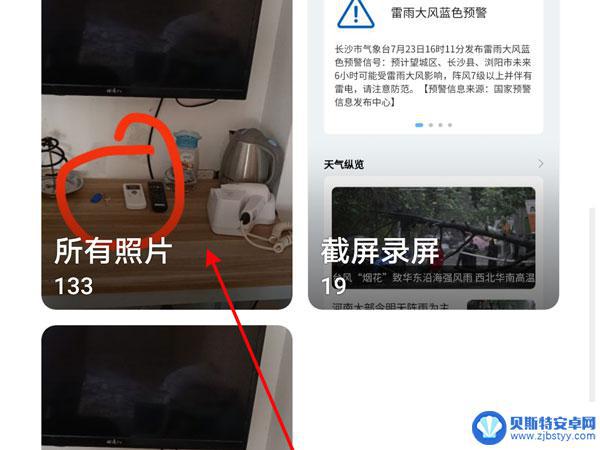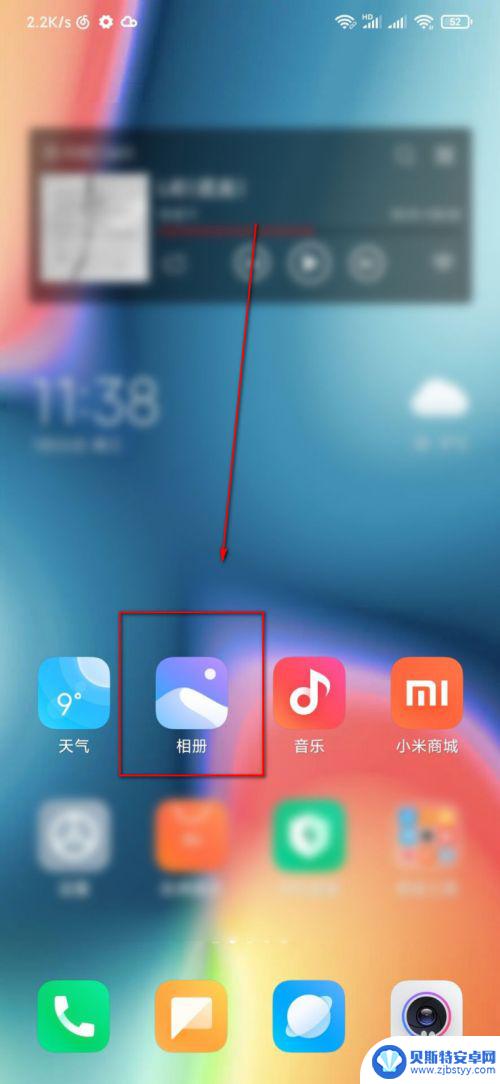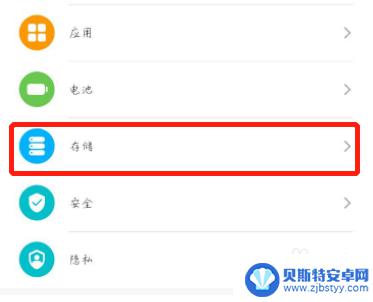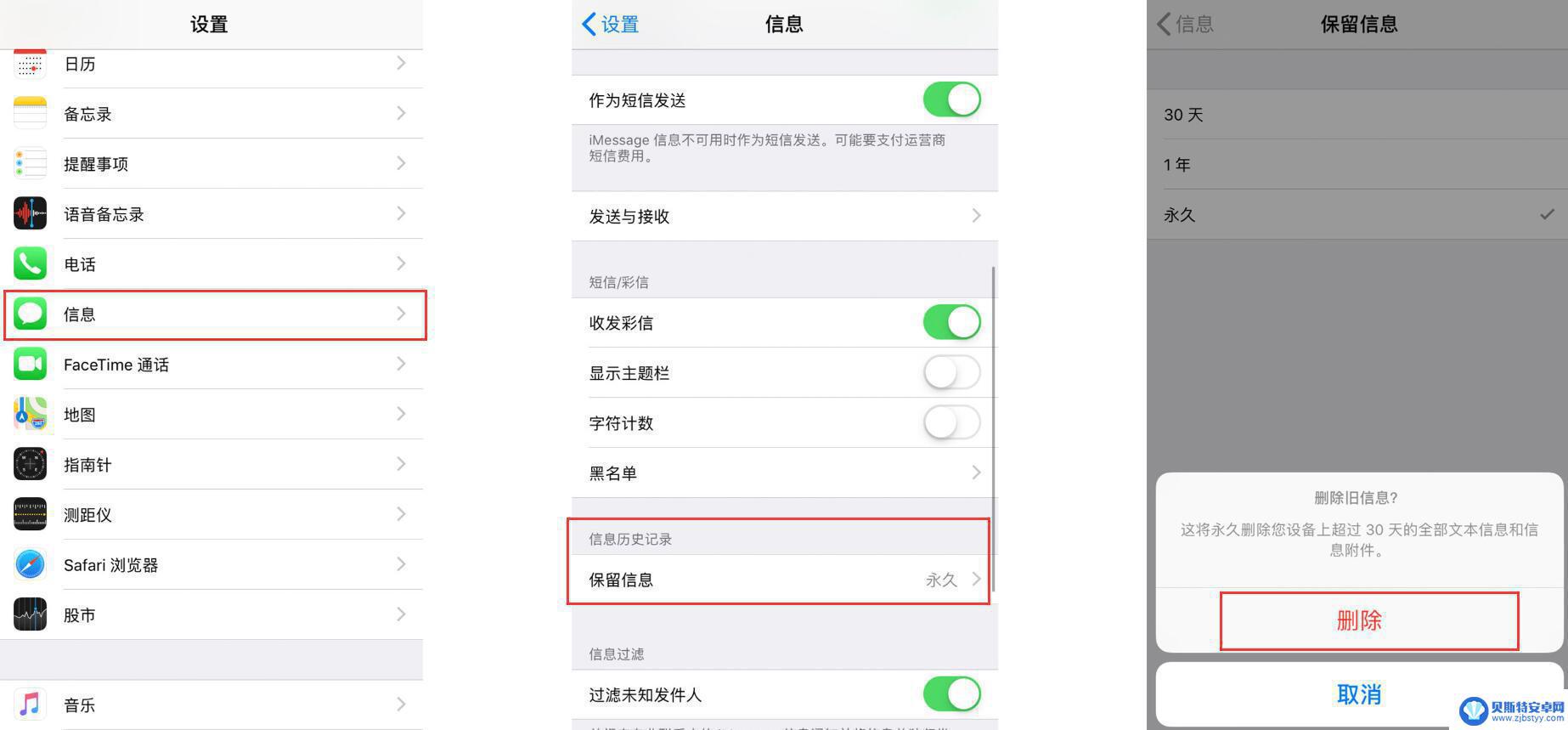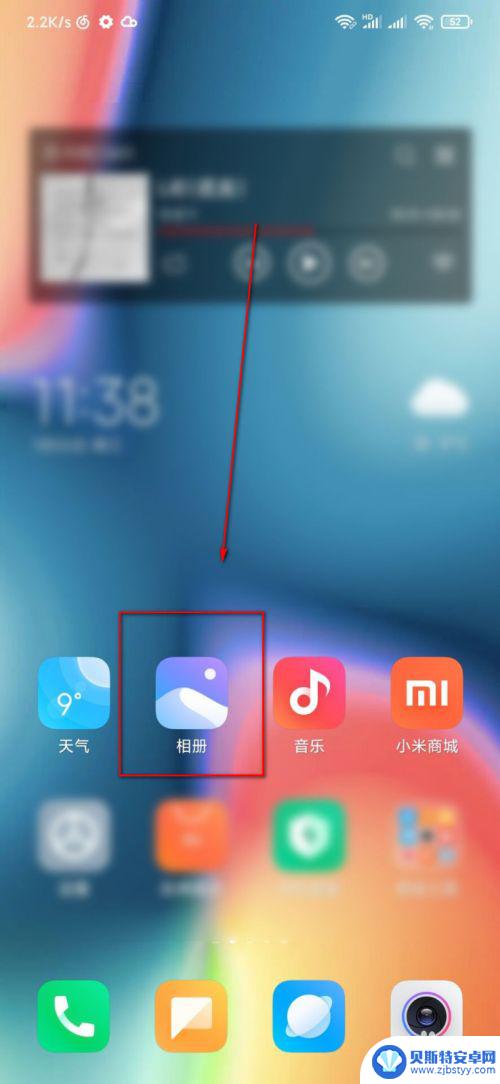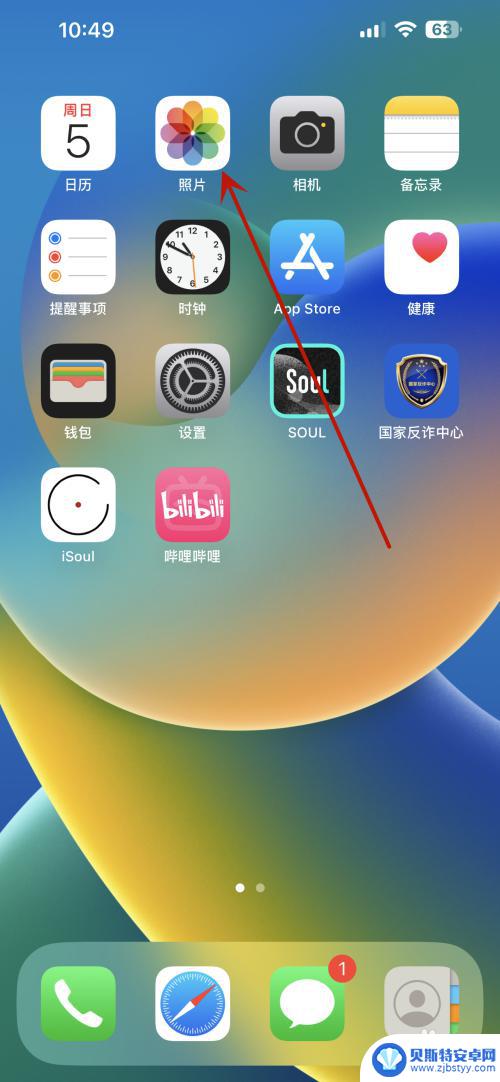苹果手机相册如何批量删除照片 iPhone手机批量删除照片的步骤和方法
在如今的移动设备时代,苹果手机已经成为了人们生活中不可或缺的一部分,随着我们使用iPhone手机拍摄照片的频率越来越高,相册中的照片也越来越多,这就需要我们学会如何批量删除照片。因为手动一个一个删除照片不仅费时费力,还可能误删一些重要的照片。iPhone手机批量删除照片的步骤和方法是什么呢?接下来我们将为大家介绍一些简单实用的操作,帮助您快速整理和清理相册中的照片。
iPhone手机批量删除照片的步骤和方法
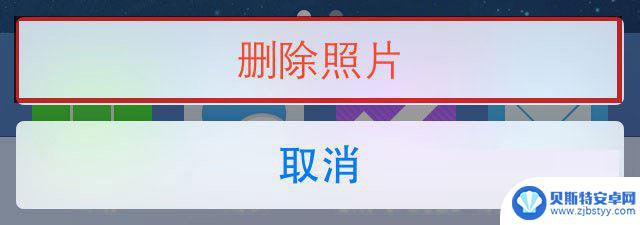
(注:此篇教程绝大多数操作也适用于 iPad。虽然某些步骤是不完全一样的,但是只要按照下面的步骤来。相信你一定会在 iPad 上成功做健�)
方法 1:删除 iPhone 上的某张照片
第一步:打开「照片」应用程序。
第二步:点击预览你需要删除那一张照片。
第三步:轻点屏幕右下角的垃圾桶图标。
第四步:此时你的 iPhone 或 iPad 将弹出面板,确认你是否真的要删除该照片。点击「删除照片」选项即可将其删除。
方法 2:如何一次性删除 iPhone 上的多张照片
有两种方法可以做到,我们先来看第一种。
第一步:打开「照片」应用程序。
第二步:进入「相机胶卷」。
第三步:在屏幕的右上角点击「选择」按钮。
第四步:点击选择那些需要删除的照片,然后点击右下角的垃圾桶图标。
第五步:设备会弹出删除确认面板,此时我们只需点击删除选项就可以一次性删除刚刚选择的多张照片。
方法 3:快速选择和删除多张照片
上面一种方法对于一次性删除少量的照片及其有效。如果你要删除 100 张照片呢?点击 100 次吗?接下来介绍的另一种方法可能更实用,因为它只需要点击一次,便可以选中多张照片。
第一步:打开「照片」应用程序。
第二步:在屏幕的左下角,点击选择「照片」选项卡。
首先,你会看到此页面将照片按照时间顺序分类整合成合集了。我们此刻需要浏览某个合集中的某个具体时刻。
第三步:点击某一年份的合集,然后滚动屏幕找到那一个照片合集,然后进入「时刻」视图。
第四步:在「时刻」视图中,点击右上角的「选择」按钮。不知读者你发现没有,现在。每一个特定时刻的右方原本的「共享」按钮都变成了「选择」按钮,而且点击这个「选择」按钮一次即可将该时刻中所有的照片选中。
注:此时你如果想保留某时刻下的某些照片,可以点击它们来取消选中。
第五步:等你选择尽可能多的时刻后,点击该页面右下角的垃圾桶图标。
第六步:设备将会弹出删除确认面板,点击删除选项即可将已选中的多张照片一次性全部删除。
方法 4:删除 iPhone 的相册
第一步:打开「照片」应用程序。
第二步:点击选择屏幕底部的「相簿」选项卡。此时你应该能看见 iPhone 上所有专的相簿列表。
第二步:点击相簿视图右上角的「编辑」按钮。此时设备上所有可以删除的相簿左侧将会露出一个红色的警示图标。
第三步:点击需要删除的相簿左侧的红色警示图标,接着点击右侧滑出的「删除」按钮。
第四步:接下来你会看到熟悉的确认删除面板,点击「删除相簿」即可将该相簿删除。
注:再次说明一下,该方法删除的只是「相簿」,相簿里面的照片均不会被删除。其实这些照片都存留在你的「相机胶卷」里面。
大多数 Mac 用户使用 iPhoto 应用程序来管理他们的照片。如果你经常使用 iPhoto 应用程序将 iPhone 上的照片导入照片在你的Mac上,有一个方便的小功能。它可以帮助你从你的iPhone导入后删除照片。
方法 5:使用 iPhoto 删除 iPhone 上的照片
第一步:将你的 iPhone 连接到 Mac,打开 「iPhoto」应用程序。
第二步:你的 iPhone 将默认被选中,但如果没有被默认选中,手动点击侧边栏来选中你的 iPhone。
第三步:点击 iPhoto 应用程序窗口右上角的「导入照片」按钮。这将会把 iPhone 相机胶卷里面的所有照片导入 iPhoto。
第四步:一旦导入操作完成,iPhoto 应用程序会弹出一个是否需要删除 iPhone 相机胶卷里的照片窗口。
第五步:点击「删除照片」按钮。此时 iPhone 相机胶卷里面的所有照片都将被删除。
方法 6:使用「图像捕获」删除 iPhone 上的照片
这是本文介绍的最后一个方法了。对于需要一次性删除巨量照片的用户来说,此法无疑是最有效,最快的。
第一步:将你的 iPhone 连接至 Mac。前往应用程序文件夹或是打开 LaunchPad,搜索并打开「图像捕捉」应用程序。(什么?你还没有使用过它?)
第二步:在该应用程序的左侧设备列表栏内,选中你的 iPhone。
第三步:选中所有你要删除的照片。如果你想全部删除,只需在右侧任意选择一张照片后,按下键盘上的「Command + A」快捷键组合来选中所有的照片。
第四步:点击窗口左下方的红色的删除图标
第五步:最后的机会来了。图像捕获应用程序会弹出删除确认窗口,单击右边的「删除」按钮。好了,iPhone 上所有的照片都将被立刻删除。
以上就是关于如何批量删除苹果手机相册中的照片的全部内容,如果有遇到相同情况的用户,可以按照小编的方法来解决。
相关教程
-
华为手机怎么一次性删除多张照片 华为手机批量删除照片的方法
华为手机是当下非常流行的一款智能手机品牌,其功能强大、操作简便受到了广大用户的喜爱,随着我们使用手机拍摄照片的频率不断增加,手机相册中的照片也越来越多,如何高效地删除多张照片成...
-
手机怎么看删除的相册 查看已删除照片的方法
我们每天都会在手机上拍摄大量的照片,记录下生活中的点滴美好,有时候我们可能会不小心删除了一些珍贵的相片,导致遗憾万分。如何才能找回这些已删除的相册呢?幸运的是我们有几种方法可以...
-
华为手机重复文件怎么批量删除 华为手机一键清理重复照片
华为手机重复文件怎么批量删除,华为手机作为一款功能强大的智能手机,备受用户喜爱,随着我们使用手机时间的增长,很容易在手机中产生大量的重复文件,尤其是照片。这些重复照片不仅占据了...
-
苹果手机信息怎么一键删除 iPhone 如何批量删除所有短信
苹果手机信息怎么一键删除?iPhone如何批量删除所有短信?对于拥有iPhone的用户来说,随着手机使用时间的增长,短信数量也会逐渐积累,占据了手机储存空间,为了提高手机的运行...
-
手机删除的图片在哪里找 已删除的照片在相册的哪个位置
随着手机的普及和使用,我们每天都会在手机中拍摄大量的照片,有时候我们会不小心将某些照片删除,导致它们从相册中消失。一旦我们删除了手机中的图片,它们会被放置在哪里呢?我们是否有办...
-
苹果手机如何删除相册里的相簿 如何在iPhone上删除相簿
在如今的社交媒体时代,我们经常会拍摄大量的照片和视频,以记录生活中的美好瞬间,而苹果手机作为一款备受欢迎的智能手机,其相册功能十分便捷,让我们可以轻松管理和浏览我们的照片和相簿...
-
手机能否充值etc 手机ETC充值方法
手机已经成为人们日常生活中不可或缺的一部分,随着手机功能的不断升级,手机ETC充值也成为了人们关注的焦点之一。通过手机能否充值ETC,方便快捷地为车辆进行ETC充值已经成为了许...
-
手机编辑完保存的文件在哪能找到呢 手机里怎么找到文档
手机编辑完保存的文件通常会存储在手机的文件管理器中,用户可以通过文件管理器或者各种应用程序的文档或文件选项来查找,在手机上找到文档的方法取决于用户的手机型号和操作系统版本,一般...
-
手机如何查看es文件 手机ES文件浏览器访问电脑共享文件教程
在现代社会手机已经成为人们生活中不可或缺的重要工具之一,而如何在手机上查看ES文件,使用ES文件浏览器访问电脑共享文件,则是许多人经常面临的问题。通过本教程,我们将为大家详细介...
-
手机如何使用表格查找姓名 手机如何快速查找Excel表格中的信息
在日常生活和工作中,我们经常需要查找表格中的特定信息,而手机作为我们随身携带的工具,也可以帮助我们实现这一目的,通过使用手机上的表格应用程序,我们可以快速、方便地查找需要的信息...